14 компьютерных лайфхаков, которые существенно экономят время
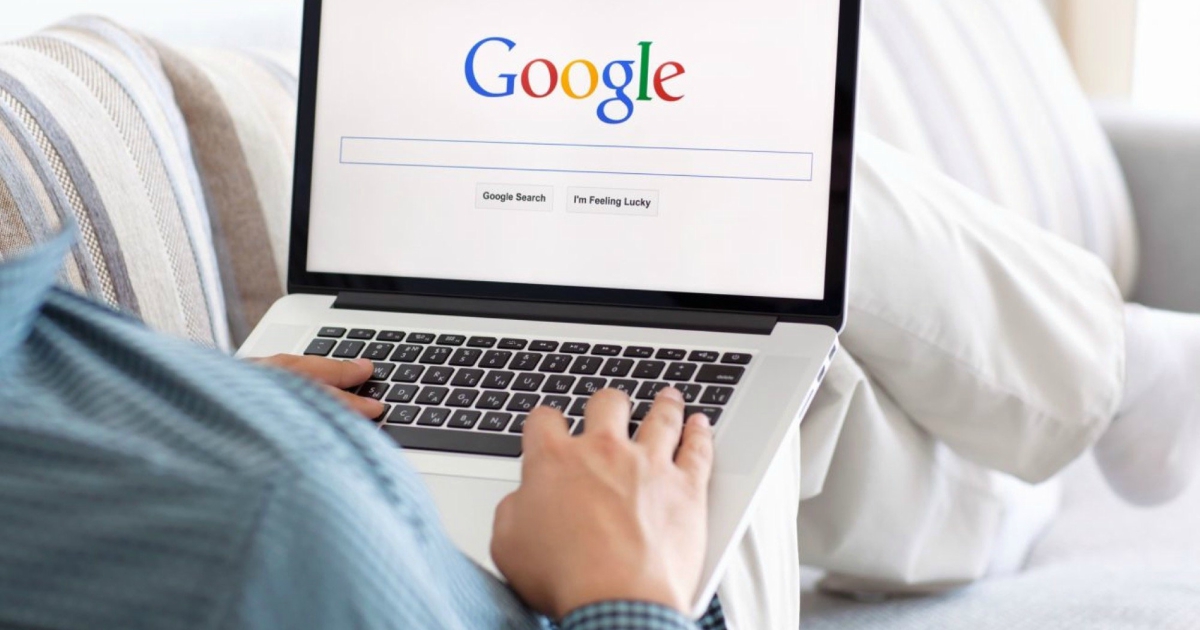
© Prykhodov/IStock
Существует 3 типа компьютерных пользователей: те, кто пользуется мышью, те, кто пользуется клавиатурой, и те, кто предпочитает говорить с Siri или Cortana. Неважно, к какой категории вы относитесь, вы все равно понимаете важность некоторых комбинаций клавиш и других полезных функций. Эти небольшие хитрости помогают улучшить и ускорить пользование компьютером и сделать его более эффективным. Комбинации клавиш, которые экономят ваше время, еще и повышают вашу продуктивность.
Содержимое материала
Прокачайте себя – станьте продвинутым компьютерным юзером!
14 комбинаций для эффективной работы за компьютером
Изучите эти лайфхаки – они ускорят вашу работу за компьютером и повысят продуктивность.
1. Комбинация CTRL + T
Зажав эти клавиши, вы сможете быстро открыть новую вкладку. Если у вас MacBook, вместо «ctrl» жмите «command».
2. Вопрос к Google
Если у вас возник вопрос или проблема с вашим ноутбуком или стационарным компьютером, не спешите бежать в сервисный центр. Возможно, этот вопрос часто возникает и у других пользователей, и ответ уже есть в интернете. Введите в строку поиска вопрос и посмотрите результаты.
3. Конвертер валют
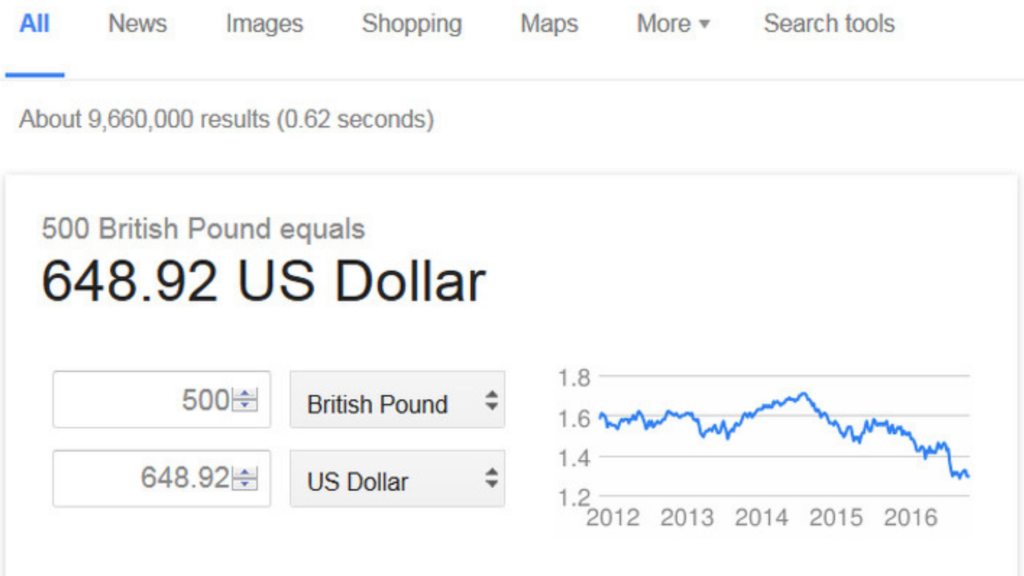
Вместо калькулятора можете использовать поисковую панель Google. Это очень удобно, особенно в путешествиях или командировках. Просто впишите в поиск исходную сумму в валюте, которая у вас есть и валюту, в которую вы хотите ее перевести – к примеру: 100 долларов в евро.
4. Зарядка ноутбука
Если вам нужно быстро зарядить ноутбук, включите авиарежим. В этом режиме отключаются такие функции, как Wi-Fi и Bluetooth – это значительно ускоряет процесс зарядки.
5. Загрузка изображений
Вместо того чтобы выбирать опцию «сохранить» в контекстном меню, просто зажмите «alt» и нажмите на картинку. Таким образом, картинка автоматически окажется в папке «Загрузки». На MacBook нужно нажать «control» и кликнуть по изображению – появится выпадающий список, в котором нужно выбрать «копировать изображение».
6. Скрытие IP-адреса
Хотите скрыть то, чем занимаетесь за компьютером? Скачайте и установите стационарный VPN. Эта программа скроет все ваши действия. Также, можете воспользоваться программой Peer Block — она скроет адрес вашего компьютера.
Читайте также Топ-15 лучших ноутбуков до 12 тыс. грн
7. Яркость экрана

Загрузите «f.lux» — эта программа позволит экрану вашего компьютера подстраиваться под окружающее освещение. Согласитесь, не очень приятно в темноте смотреть в слишком яркий экран.
8. Скорость работы
Хотите, чтобы ваш компьютер работал быстрее? Не храните файлы и документы на рабочем столе.
9. Wi-Fi
Узнайте, кто крадет ваш вай-фай, загрузив Who Is on My Wi-Fi. Ну и конечно, смените пароль, чтобы это не повторилось.
10. Восстановление файлов
Часто бывает, что после очистки корзины вы вспоминаете, что среди удаленных файлов есть и нужный? Скачайте программу Recuva, чтобы восстановить недавно удаленные документы.
11. Взлом
Если вы видите, что ваш антивирус отключился – это верный знак взлома. Также, если вы пытаетесь ввести пароль от компьютера, а он не подходит, это может свидетельствовать о том, что на ваше устройство покусились. Или же, ваш курсор двигается самостоятельно. В таком случае, отнесите компьютер специалисту.
12. Вопрос Cortana

Если у вас ноутбук Microsoft или другой, но с последней версией Windows 10, зажмите комбинацию Windows + C. Можете спросить у Cortana любой вопрос.
13. Комбинация CTRL + Q
Эта комбинация помогает закрыть окно браузера. Если у вас MacBook, вместо ctrl зажмите command.
14. Комбинация CTRL + I
Выделите слово или текст, зажмите эту комбинацию, и шрифт станет курсивом.
Согласитесь, искать курсором нужные кнопки, открывать новые окна и т.п. иногда занимает слишком много времени. Изучив эти полезные комбинации клавиш и загрузив полезные программы, вы сможете ускорить процесс работы и повысить свою продуктивность.